graphics
Admin


عدد المساهمات : 594
نقاط : 6936
السٌّمعَة : 4
تاريخ التسجيل : 15/06/2010
 |  موضوع: عمل بركة ماء موضوع: عمل بركة ماء  الإثنين يوليو 05, 2010 4:10 pm الإثنين يوليو 05, 2010 4:10 pm | |
| في هذا الدرس سوف نتناول كيفية تصميم مشروع متكامل عباره صندوق به سائل متحرك لنجعله مطابقا للصورة العلوية ومن ثم اكسائه ووضع الاضاءات والكاميرا .. وهذا الدرس يمكن تطبيقه علي جميع إصدارات برنامج 3ds max .-----------------------------------------------------------------------------------------------------------------------------------------------------سم الله ولنبدأ الدرس ...........إنشاء الأرضية والصندوق1 - قم بتشغيل برنامج 3ds max .2- قم بتفعيل أدوات القفز 2d Snap, Angle-Snap and Percent-Snap .3 - قم بالانتقال إلي منفذ الرؤية العلوي Top , قم بإنشاء صندوق Box بهذه القيم ... lenght=500; width=500 and hight=10 (هذا سيكون الأرضية ) .4 - اذهب إلي Move Transform Type-In ( اضغط بزر الماوس الأيمن علي زر Move .. ستلاحظ ظهور نافذة جديدة ) .3 - قم بالانتقال إلي منفذ الرؤية العلوي Top , قم بإنشاء صندوق Box بهذه القيم ... lenght=500; width=500 and hight=10 (هذا سيكون الأرضية ) .4 - اذهب إلي Move Transform Type-In ( اضغط بزر الماوس الأيمن علي زر Move .. ستلاحظ ظهور نافذة جديدة ) .وفي Absolut World ضع قيمة جميع المحاور بصفر x,y and z=0 .الصندوق يجب أن يكون الآن في منصف مشهدك بالضبط .5 - من Create اختر قائمة Shapes وقم بإنشاء صندوق rectangle بهذه القيم lenght=200; width=200; corner radius=5 وقم بإعادة الخطوة رقم 4.قم بإنشاء صندوق rectangle آخر بهذه القيم : lenght=180; width=180; corner radius=5 وقم أيضا بإعادة الخطوة رقم 46 - و الصندوق rectangle الثاني مازال مختارا ... اذهب إلي Modify , قم باختيار أمر التعديل edit spline .7 - من قائمة Geometry اختر زر Attach , قم باختيار الصندوق rectangle الذي أنشأناه في الأول ( الصندوقان الآن لابد أن يكونا مجسم واحد )اضغط علي زر Attach مره ثانية لتعطيله .8 - الآن اذهب إلي Modify , قم باختيار أمر التعديل Extrude , وضع القيمة Amount =100جيد .. لابد وأنك تري الأرضية والصندوق (انظر إلي الصورة بالأسفل) .وفي Absolut World ضع قيمة جميع المحاور بصفر x,y and z=0 .الصندوق يجب أن يكون الآن في منصف مشهدك بالضبط .5 - من Create اختر قائمة Shapes وقم بإنشاء صندوق rectangle بهذه القيم lenght=200; width=200; corner radius=5 وقم بإعادة الخطوة رقم 4.قم بإنشاء صندوق rectangle آخر بهذه القيم : lenght=180; width=180; corner radius=5 وقم أيضا بإعادة الخطوة رقم 46 - و الصندوق rectangle الثاني مازال مختارا ... اذهب إلي Modify , قم باختيار أمر التعديل edit spline .7 - من قائمة Geometry اختر زر Attach , قم باختيار الصندوق rectangle الذي أنشأناه في الأول ( الصندوقان الآن لابد أن يكونا مجسم واحد )اضغط علي زر Attach مره ثانية لتعطيله .8 - الآن اذهب إلي Modify , قم باختيار أمر التعديل Extrude , وضع القيمة Amount =100جيد .. لابد وأنك تري الأرضية والصندوق (انظر إلي الصورة بالأسفل) 9 - حسنا هذا كل ما في الجزء الأول ... استعد للجزء الأكثر إثارة .-----------------------------------------------------------------------------------------------------------------------------------------------------تحريك السطح السائل1 - قم بإنشاء Box بهذه القيم width=180; 9 - حسنا هذا كل ما في الجزء الأول ... استعد للجزء الأكثر إثارة .-----------------------------------------------------------------------------------------------------------------------------------------------------تحريك السطح السائل1 - قم بإنشاء Box بهذه القيم width=180;length=180; hight=0; length-segs=10; width-segs=10 (سيكون هذا سطحنا السائل) سنقوم برفع السائل إلي أعلي الصندوق .. ليصبح كأنه ملئ بالسائل .4 - اذهب الآن إلي Move Transform Type-In ( اضغط بزر الماوس الأيمن علي زر Move .. ستلاحظ ظهور نافذة جديدة ) وفي Absolut World ضع القيم x,y=0 and z=80 .3 - الآن اذهب إلي قائمة Modify واختر Noise ... وبالطبع لا بد وأن يكون السطح السائل مختار . وفي Absolut World ضع القيم x,y=0 and z=80 .3 - الآن اذهب إلي قائمة Modify واختر Noise ... وبالطبع لا بد وأن يكون السطح السائل مختار . 4 - قم بتغيير noise-parameters ... كما تري علي اليسار .. (بواسطة أمر التعديل Noise سنقوم بصنع أمواج السطح السائل)الآن فعل زر الحركة Animate , ستلاحظ تغير لونه إلي الأحمر , قم بالانتقال إلي الاطار رقم 100 وغير قيمة Phase إلي 100 أيضا .(في النهاية لا تنسي أن تغلق زر Animate ) .حاول بنفسك التعديل في خيارات Noise .. مثل roughness, iterations and strength للحصول علي نتائج أخري .حسنا .. هذا كل ما في جزء الحركة , ولن نقوم بتحريك شئ آخر .لقد حان الوقت لإضافة بعض الخامات لعملنا لكي نحصل علي عمل واقعي ومقنع بدرجة كبيرة . -----------------------------------------------------------------------------------------------------------------------------------------------------إضافة الخامات للمشهد1 - من قائمة Rendering قم بفتح نافذة الخامات Material editor 4 - قم بتغيير noise-parameters ... كما تري علي اليسار .. (بواسطة أمر التعديل Noise سنقوم بصنع أمواج السطح السائل)الآن فعل زر الحركة Animate , ستلاحظ تغير لونه إلي الأحمر , قم بالانتقال إلي الاطار رقم 100 وغير قيمة Phase إلي 100 أيضا .(في النهاية لا تنسي أن تغلق زر Animate ) .حاول بنفسك التعديل في خيارات Noise .. مثل roughness, iterations and strength للحصول علي نتائج أخري .حسنا .. هذا كل ما في جزء الحركة , ولن نقوم بتحريك شئ آخر .لقد حان الوقت لإضافة بعض الخامات لعملنا لكي نحصل علي عمل واقعي ومقنع بدرجة كبيرة . -----------------------------------------------------------------------------------------------------------------------------------------------------إضافة الخامات للمشهد1 - من قائمة Rendering قم بفتح نافذة الخامات Material editor , اختر خامة جديدة (نوعها standard)3 - من shader basic parameters قم بتغيير الخامة إلي anistropic , من قائمة anistropic basic parameters ... غير ألوان الخامة كما يلي ....ambient color: RGB=18,18,18; diffuse color: RGB=53, 79, 98specular color: RGB=139, 154, 165وقم أيضا بتعديل هذه الخيارات ......opacity=100; specular-level=80, glossiness=50; anistropy=50; orientation=04 - افتح قائمة Maps , اضغط علي زر Bumb .. سيفتح نافذة جديدة اختر منها Noise من Noise Parameters ... عدل Noise type =Fractal , Size =205 - اضغط علي زر go to parent .. ومن ثم اختر reflection ستظهر نافذة جديدة اختر منها raytrace , اختر خامة جديدة (نوعها standard)3 - من shader basic parameters قم بتغيير الخامة إلي anistropic , من قائمة anistropic basic parameters ... غير ألوان الخامة كما يلي ....ambient color: RGB=18,18,18; diffuse color: RGB=53, 79, 98specular color: RGB=139, 154, 165وقم أيضا بتعديل هذه الخيارات ......opacity=100; specular-level=80, glossiness=50; anistropy=50; orientation=04 - افتح قائمة Maps , اضغط علي زر Bumb .. سيفتح نافذة جديدة اختر منها Noise من Noise Parameters ... عدل Noise type =Fractal , Size =205 - اضغط علي زر go to parent .. ومن ثم اختر reflection ستظهر نافذة جديدة اختر منها raytrace . . 6 - حسنا .. هذه خامة سطحنا السائل .. اختر الان الصندوق Box الذي يمثل السطح السائل , قم بوضع الخامة عليه بالضغط علي زر assign material to selection .7 - سنقوم في هذه المرحلة بصنع خامة الأرضية والصندوق , اختر خامة جديدة (نوعها standard) .8 - قم بتحميل هذه الصورة من هنا.9 - من shader basic parameters قم بتغيير الخامة إلي blinn .10 - افتح قائمة Maps , اضغط علي زر diffuse-color .. سيفتح نافذة جديدة اختر منها bitmap , قم باختيار الصورة التي حملتها teslrock.jpg في الخطوة رقم 8 , من قائمة Coordinates .. قم بتعديل tiling=1,5 ; 1,5 . 6 - حسنا .. هذه خامة سطحنا السائل .. اختر الان الصندوق Box الذي يمثل السطح السائل , قم بوضع الخامة عليه بالضغط علي زر assign material to selection .7 - سنقوم في هذه المرحلة بصنع خامة الأرضية والصندوق , اختر خامة جديدة (نوعها standard) .8 - قم بتحميل هذه الصورة من هنا.9 - من shader basic parameters قم بتغيير الخامة إلي blinn .10 - افتح قائمة Maps , اضغط علي زر diffuse-color .. سيفتح نافذة جديدة اختر منها bitmap , قم باختيار الصورة التي حملتها teslrock.jpg في الخطوة رقم 8 , من قائمة Coordinates .. قم بتعديل tiling=1,5 ; 1,5 . 11 - اضغط علي زر go to parent .. وقم بسحب خامة diffuse-color إلي Bumb وضع قيمة Bumb=30 .12 - قم باختيار الصندوق Box وضع الخامة عليه بالضغط علي زر assign material to selection .13 - أيضا قم باختيار الأرضية وطبق الخامة عليها أيضا .سنحتاج إلي تطبيق uvw mapping علي الصندوق حتي تظهر الخامة بصورتها الصحيحة ولعمل ذلك ..اختر الصندوق ثم اذهب إلي قائمة Modify واختر uvw mapping , من parameters اجعل Mapping=Box .14 - لعلك لاحظت من خلال عملية المعالجة أن العمل غير مقنع بدرجة كبيرة , لكي نجعل عملنا واقعي بدرجة كبيرة .. يلزمنا إضافة بعض الإضاءات وإضافة كاميرا للمشهد .-----------------------------------------------------------------------------------------------------------------------------------------------------إضاءة المشهد1 - انتقل إلي منفذ الرؤية الأمامي Front وقم بإنشاء كاميرا Target وبعض الاضاءات Target Spot .انظر إلي الصورة بالأسفل ولا حظ مواضع الكاميرا والإضاءات , ولا داعي لأعطيك القيم الدقيقة لمواضع الكاميرا والاضاءات .. حاول تعديلها بنفسك إلي أن تصل لأفضل موضع تريده .3-cast shadow =on : multtlier =.3hotspot=25 , fallof=302-cast shadow =on : multtlier =1.0hotspot=15 , fallof=301-cast shadow =on : multtlier =.5hotspot=25 , fallof=30لتفعيل الكاميرا التي أنشأناها مسبقا .. انتقل إلي منفذ الرؤية perspective واضغط (C) من لوحة المفاتيح . 11 - اضغط علي زر go to parent .. وقم بسحب خامة diffuse-color إلي Bumb وضع قيمة Bumb=30 .12 - قم باختيار الصندوق Box وضع الخامة عليه بالضغط علي زر assign material to selection .13 - أيضا قم باختيار الأرضية وطبق الخامة عليها أيضا .سنحتاج إلي تطبيق uvw mapping علي الصندوق حتي تظهر الخامة بصورتها الصحيحة ولعمل ذلك ..اختر الصندوق ثم اذهب إلي قائمة Modify واختر uvw mapping , من parameters اجعل Mapping=Box .14 - لعلك لاحظت من خلال عملية المعالجة أن العمل غير مقنع بدرجة كبيرة , لكي نجعل عملنا واقعي بدرجة كبيرة .. يلزمنا إضافة بعض الإضاءات وإضافة كاميرا للمشهد .-----------------------------------------------------------------------------------------------------------------------------------------------------إضاءة المشهد1 - انتقل إلي منفذ الرؤية الأمامي Front وقم بإنشاء كاميرا Target وبعض الاضاءات Target Spot .انظر إلي الصورة بالأسفل ولا حظ مواضع الكاميرا والإضاءات , ولا داعي لأعطيك القيم الدقيقة لمواضع الكاميرا والاضاءات .. حاول تعديلها بنفسك إلي أن تصل لأفضل موضع تريده .3-cast shadow =on : multtlier =.3hotspot=25 , fallof=302-cast shadow =on : multtlier =1.0hotspot=15 , fallof=301-cast shadow =on : multtlier =.5hotspot=25 , fallof=30لتفعيل الكاميرا التي أنشأناها مسبقا .. انتقل إلي منفذ الرؤية perspective واضغط (C) من لوحة المفاتيح . | |
|


